Comment télécharger vos clips vidéo Twitch ou ceux des autres
Aujourd'hui, Twitch est devenu l'une des plates-formes de flux vidéo les plus populaires. Contrairement à YouTube, il est répandu parmi les joueurs de jeux. De nombreux joueurs sont connus pour rester en direct pendant des heures, ce qui peut empêcher les téléspectateurs de revoir ces moments bizarres ou inattendus. Heureusement, la plate-forme offre une fonction de clip. Il permet au public de prendre de courts extraits du flux, puis d'y accéder via une URL distincte. Voici un guide concret pour vous aider télécharger des clips vidéo Twitch dans diverses situations.
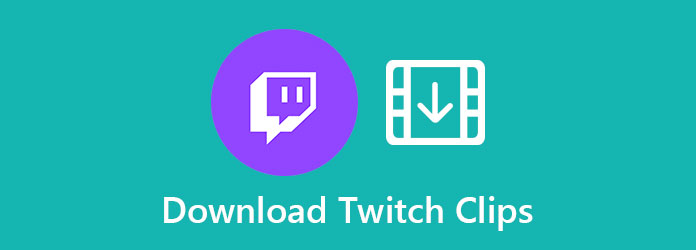
Partie 1: Comment télécharger des clips sur Twitch sans outil supplémentaire
Contrairement à YouTube, Twitch est une plate-forme de diffusion en direct. Pour télécharger des clips Twitch, vous devez les créer vous-même. Vous pouvez le faire à la fois sur un ordinateur et sur des appareils mobiles.
Comment créer un clip sur Twitch sur le bureau
Étape 1Visitez Twitch dans votre navigateur ou ouvrez l'application et connectez-vous à votre compte.
Étape 2Recherchez et ouvrez le flux que vous souhaitez télécharger sur Twitch. Cliquez sur l'icône de clip dans le coin inférieur droit. Ensuite, une nouvelle fenêtre apparaîtra.
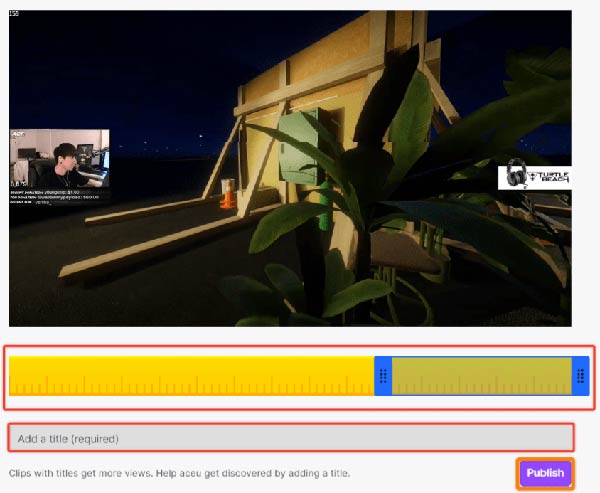
Étape 3Déplacez le curseur pour obtenir le clip. Twitch vous permet de créer un clip jusqu'à 1 minute. Entrez un titre et cliquez sur le Publier bouton. Ensuite, vous obtiendrez l'URL du clip. Souvenez-vous-en ou copiez-le dans votre presse-papiers.
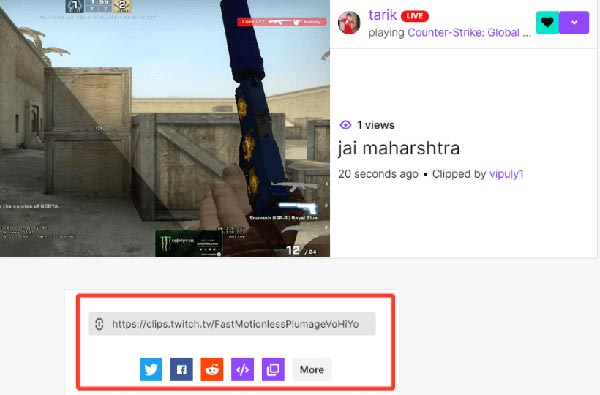
Comment créer un clip Twitch sur mobile
Étape 1Ouvrez votre application mobile Twitch et trouvez le flux souhaité.
Étape 2Appuyez sur le flux et appuyez sur le agrafe icône en haut du lecteur multimédia.
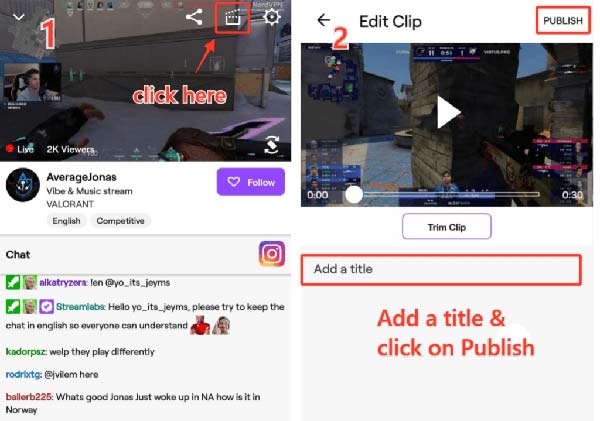
Étape 3Après cela, vous serez également redirigé vers l'écran de l'éditeur. Ici, vous pouvez découper le clip et ajouter un titre. Appuyez ensuite sur le Publier bouton pour obtenir l'adresse vidéo.
Où trouver l'ancien clip Twitch
Étape 1Accédez à l'application Twitch sur votre bureau, connectez-vous à votre compte, cliquez sur le bouton Avatar dans le coin supérieur droit et accédez à la tableau de bord du créateur.
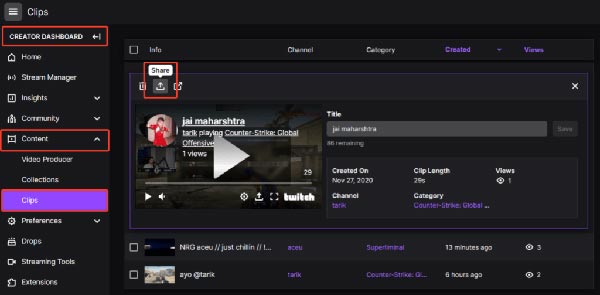
Étape 2Sélectionnez le Contenu onglet sur le côté gauche et choisissez Pinces. Ensuite, vous obtiendrez tous les clips vidéo Twitch que vous avez enregistrés. Clique le Partager et vous obtiendrez l'URL de l'ancien clip.
Comment télécharger un clip sur Twitch
Étape 1Ouvrez votre navigateur Chrome ou Firefox. Collez l'URL du clip Twitch dans la barre d'adresse et appuyez sur Entrer clé pour l'ouvrir.
Étape 2Cliquez avec le bouton droit sur le clip vidéo Twitch à télécharger et choisissez Inspecter ou une option similaire pour ouvrir la page de code source. presse Ctrl + F et ensuite cherchez .mp4. Le lien est la véritable adresse du clip.
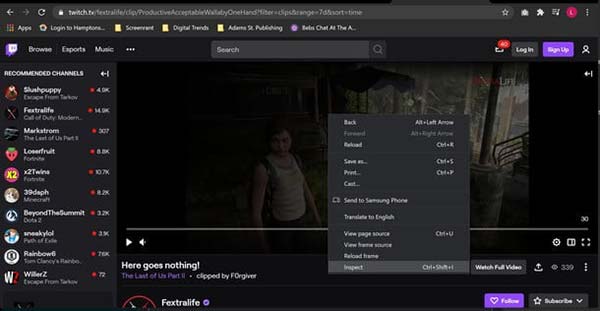
Étape 3Créez un nouvel onglet et ouvrez le lien. Cela déclenchera le téléchargement automatique du clip.
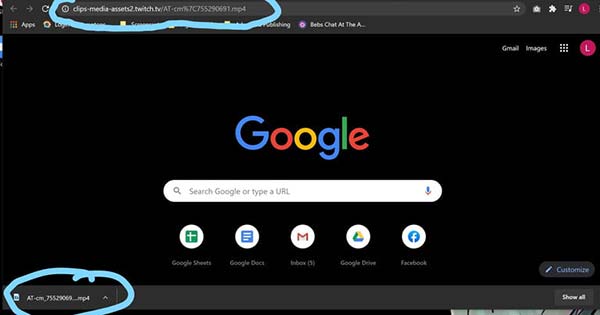
Partie 2: Meilleur moyen de télécharger d'autres clips Twitch
Il y a plusieurs inconvénients à télécharger un clip vidéo Twitch sans logiciel supplémentaire. Premièrement, le taux de réussite est faible. De plus, vous ne pouvez enregistrer un clip que moins d'une minute. De plus, la procédure est un peu compliquée pour les débutants ou les non avertis. Tipard Capture d’Écran, d'autre part, est capable de télécharger des clips Twitch directement. Vous pouvez également ajouter votre visage et votre voix au clip en temps réel. Après le téléchargement, vous pouvez le regarder avec le lecteur multimédia intégré. Il fournit également des outils de montage vidéo.
Principales caractéristiques du meilleur téléchargeur de clips Twitch
- 1. Téléchargez directement un clip vidéo depuis Twitch.
- 2. Aucun filigrane, annonces ou limite de longueur.
- 3. Améliorez automatiquement la qualité vidéo.
Comment télécharger un clip vidéo depuis Twitch
Étape 1Installez le téléchargeur Twitch
Lancez le meilleur téléchargeur de clips Twitch une fois que vous l'avez installé sur votre ordinateur. Il est compatible avec les PC et Mac. Choisir Enregistreur vidéo pour ouvrir l'interface principale. Clique le équipement icône pour ouvrir le Préférences et personnaliser Sortie, raccourcis clavier et d'autres options. Cliquez sur OK pour le confirmer après le réglage. Ouvrez l'application ou la page Web Twitch et recherchez le clip à télécharger.

Étape 2Téléchargez un extrait
Localisez le Ecran et assurez-vous de l'activer, puis définissez la région d'enregistrement en fonction du lecteur Twitch. Allume le Sound System option et réglez le volume. le Webcam L'option est utilisée pour capturer votre visage lors du téléchargement du clip Twitch. le Microphone L'option peut ajouter votre voix à la vidéo Twitch. Vous pouvez décider de les activer ou de les désactiver en fonction de votre situation.
Une fois la vidéo Twitch démarrée, cliquez sur le bouton REC pour commencer à l’enregistrer. Il n'y a pas de limite sur la longueur de la vidéo, vous pouvez donc enregistrer jusqu'à la fin.

Étape 3Prévisualiser et enregistrer le clip Twitch
Pendant le téléchargement, vous pouvez également éditer la vidéo et prendre des captures d'écran avec les outils de la barre d'outils. Lorsque vous souhaitez l'arrêter, cliquez sur le bouton Arrêter bouton. Ensuite, la fenêtre d'aperçu apparaîtra. Lisez le clip vidéo Twitch avec le lecteur multimédia intégré et cliquez sur le bouton Épargnez bouton si vous en êtes satisfait.
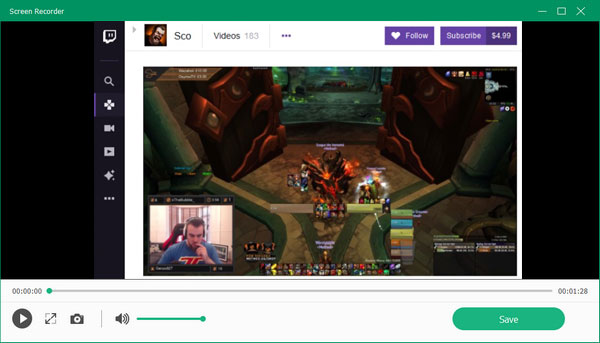
Partie 3: Comment télécharger un clip Twitch en ligne
De nombreuses personnes utilisent également des sources en ligne pour télécharger des clips Twitch. Dans cette partie, nous utilisons un site Web appelé Clipr comme exemple pour vous montrer le flux de travail. Clipr est un site Web conçu pour extraire des clips vidéo Twitch, il est donc assez facile à utiliser.
Étape 1Tout d'abord, créez un clip Twitch sur un ordinateur ou un appareil mobile en suivant le guide de la partie 1. Copiez ensuite l'URL.
Étape 2Ouvrez votre navigateur Web et visitez https://clipr.xyz/. Collez l'URL dans la zone et cliquez sur le bouton OBTENIR LE LIEN DE TÉLÉCHARGEMENT .
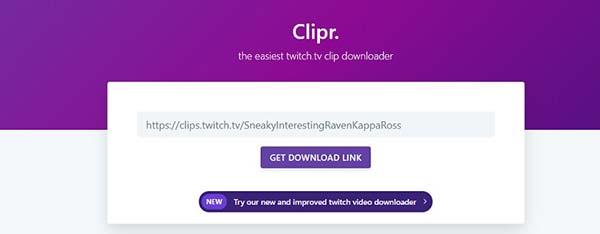
Étape 3Après avoir analysé l'adresse vidéo, vous obtiendrez la liste des fichiers vidéo. Choisissez la bonne résolution et cliquez pour télécharger le clip Twitch sur votre ordinateur. Ou cliquez avec le bouton droit sur le fichier vidéo et sélectionnez Enregistrer le lien sous pour le télécharger.
Remarque: Ce téléchargeur Twitch en ligne fournit également une extension pour Chrome et Firefox. Il ajoutera le bouton de téléchargement à vos clips Twitch.
Partie 4: FAQ sur le téléchargement de Twitch Clip
Combien de temps durent les clips Twitch?
Lors de la création d'un clip sur Twitch, vous pouvez créer une vidéo d'une durée maximale de 1 minute. De plus, vous pouvez couper le clip et le raccourcir. Si vous utilisez un outil tiers pour créer des clips sur Twitch, il n'y a pas de limite de durée.
Pourquoi je ne peux pas faire de clips sur Twitch?
Pour protéger les créateurs et éviter le harcèlement, Twitch a créé une nouvelle fonctionnalité qui permet aux créateurs de limiter la création de clips à des groupes spécifiques de téléspectateurs. Si vous n'en avez pas l'autorisation, vous ne pouvez pas créer de clips Twitch.
Où trouver mes clips Twitch?
Une fois que vous avez créé un clip Twitch, il sera enregistré sur le serveur Twitch mais pas sur votre ordinateur. Vous pouvez trouver le clip dans le tableau de bord de l'application ou du site Web Twitch.
Conclusion
Maintenant, vous devez comprendre la fonctionnalité de clip sur Twitch et comment télécharger des clips à partir de Twitch. En tant que plate-forme de flux vidéo populaire, il existe des océans de contenu sur Twitch. Cependant, vous ne trouvez pas l'option de téléchargement. Vous pouvez également créer des clips et les partager directement. Tipard Screen Capture peut vous aider à télécharger des vidéos Twitch même si vous ne pouvez pas créer de clips. De plus, il est assez facile à utiliser. Outre l'enregistrement de clips Twich, il vous permet également enregistrer des vidéos Omegle, téléchargez des vidéos YouTube, et plus encore. Plus de questions? N'hésitez pas à nous contacter en laissant votre message ci-dessous.







